5980円 (税込)
無料体験 購入するPDFファイルに注釈を追加する方法は?
最終更新日:2016-03-24 15:03:39
付箋メモの追加
ツール・バー、または「注釈」メニューの「付箋」ボタンをクリックし、適切な場所をクリックします。付箋を追加できます。
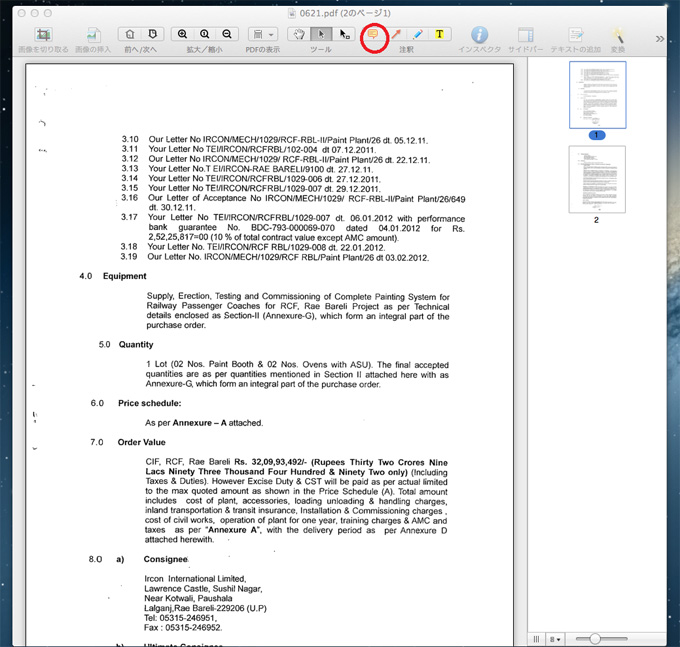
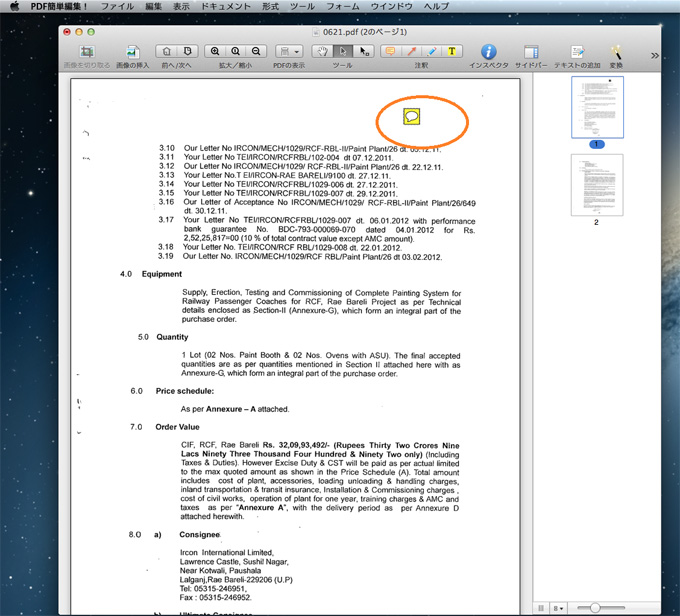
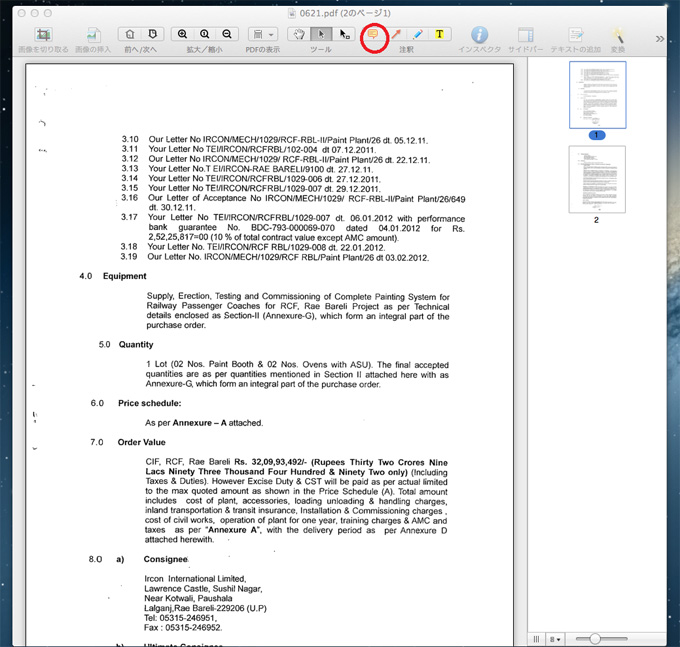
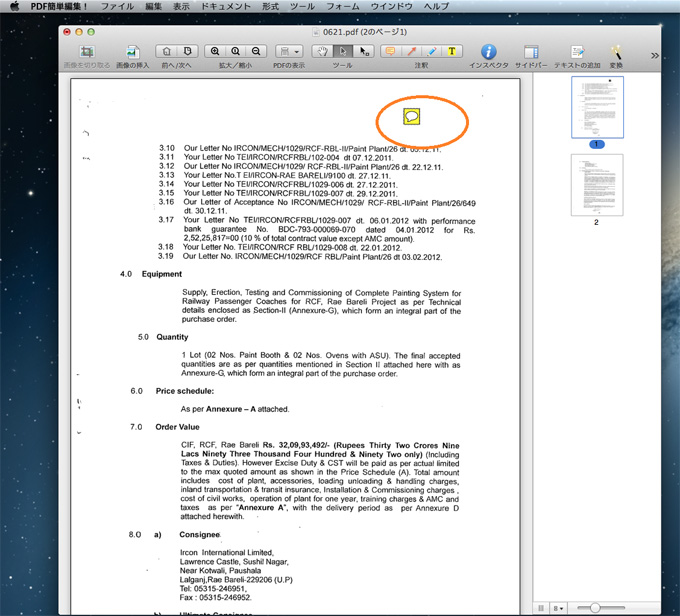
テキスト・ボックスの追加
ツール・バー、または「注釈」メニューの「テキスト・ボックス」ボタンを選択し、テキスト・ボックスが表示され、テキストの編集が終了する時、「OK」ボタンをクリックします。今のページの上に、テキストを見ることができます。そして、ボックスをドラッグして、テキストを追加したい場所に移動できます。 「書式」ニューから書体、色、またはテキストの配置を変更します。また、フォームに必要事項の記入、印刷する前に、PDFファイルに署名を追加するには、テキスト・ボックスをご使用することができます。
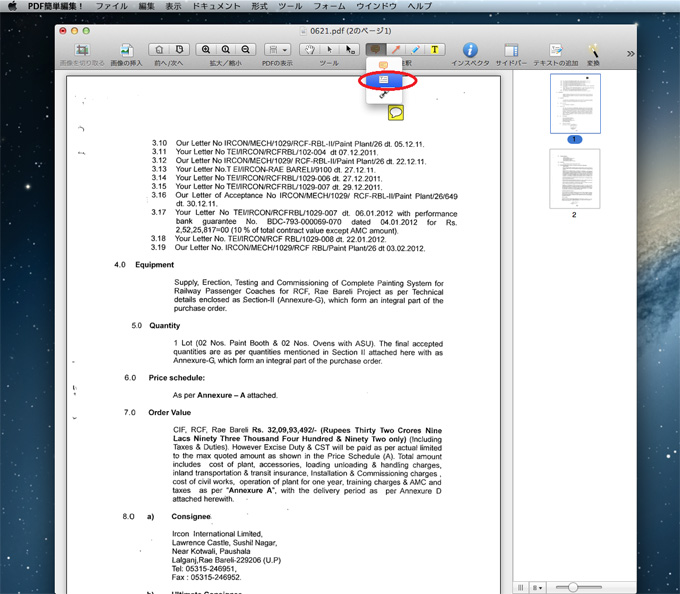
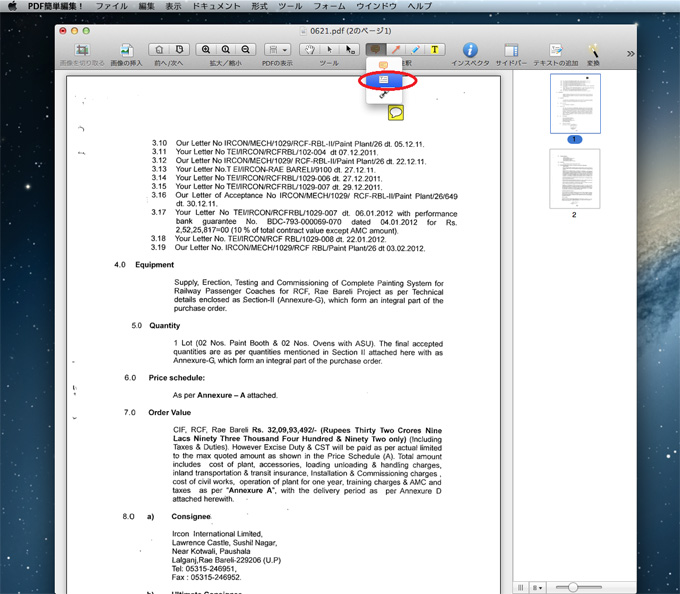
線画や落書き跡
PDFページ上に描画や落書きの痕跡を追加することができます。矢印、直線、四角形、楕円形、多角形とクラウド、 6つの形があります。それらのは、ツール・バーに配置されています。「注釈」メニューからも選択できます。
「選択」をクリックし、押したまま、落書きに周りにマウスを移動し、素早くコンテンツをマークできます。マウスを離すと、落書きが行われます。また、ドラッグすることによって、落書きのサイズを変更できます。
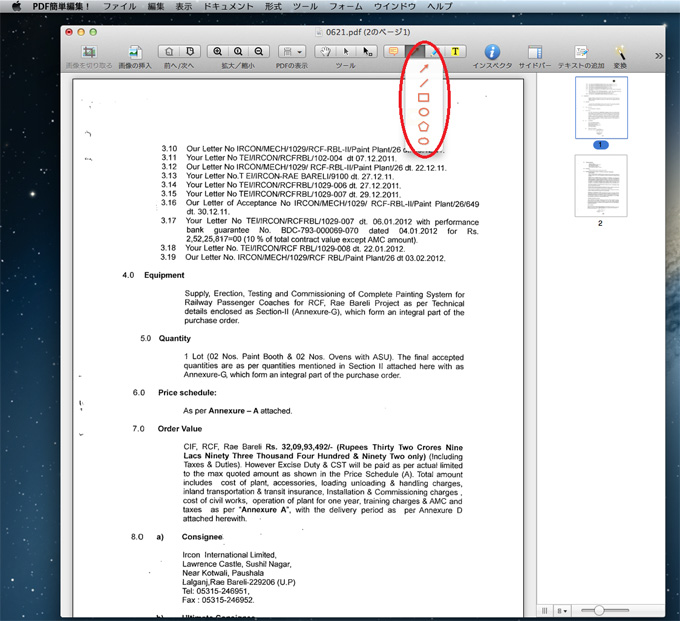
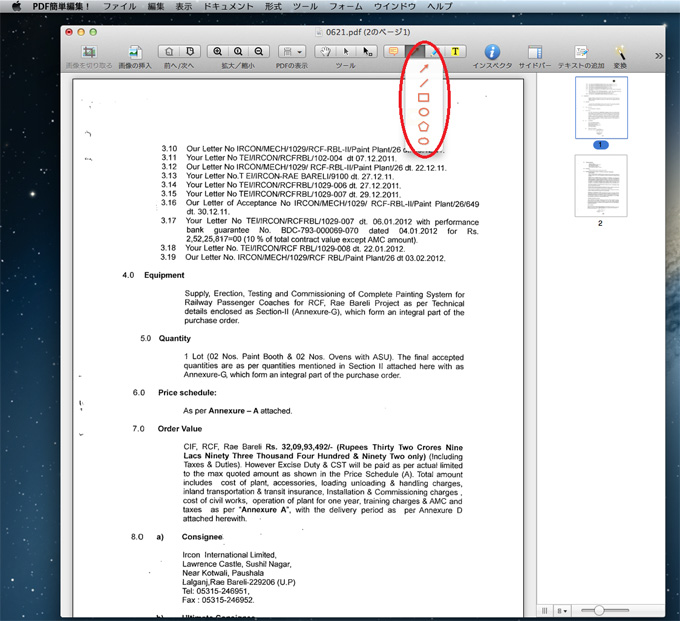
ヒント:黄色のハイライトを削除するには、「選択」ツールをクリックし、強調言葉をご検索しください。エフェクトを削除するには、キーボード上の「削除」ボタンを押します。
この情報はお役に立ちますか?



